예전에는 XP 시스템이 가장 많이 사용되었습니다. 그러나 지속적인 하드웨어 업그레이드로 인해 XP 시스템은 더 이상 하드웨어의 성능을 발휘할 수 없어 win7 시스템을 업그레이드하고 싶어하는 경우가 많습니다. Bar에서 win7 시스템을 업그레이드하는 방법.
1. Xiaobai 원클릭 시스템 재설치 공식 웹사이트에서 Xiaobai 3단계 설치 소프트웨어를 다운로드하고 이를 열면 소프트웨어가 자동으로 적절한 시스템을 일치시키는 데 도움이 되며 지금 다시 설치를 클릭합니다.

2. 다음으로 소프트웨어를 사용하면 시스템 이미지를 직접 다운로드할 수 있으므로 인내심을 갖고 기다려야 합니다.
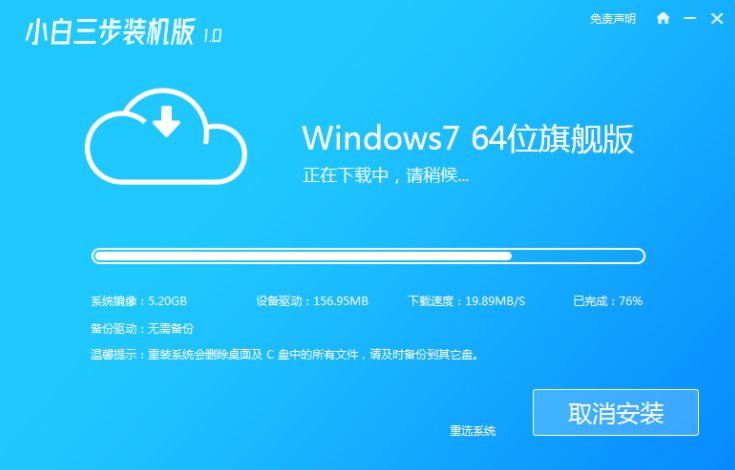
3. 다운로드가 완료되면 소프트웨어가 Windows 시스템을 온라인으로 직접 재설치하는 데 도움이 됩니다.
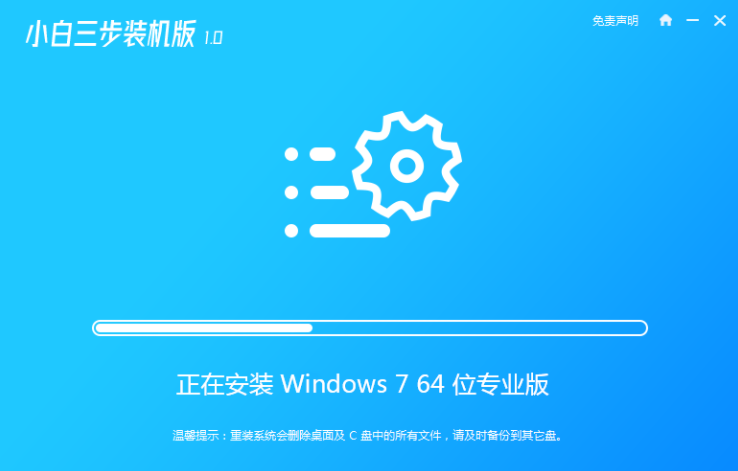
4. 설치가 완료되면 다시 시작하라는 메시지가 표시됩니다. 즉시 다시 시작하도록 선택하세요.
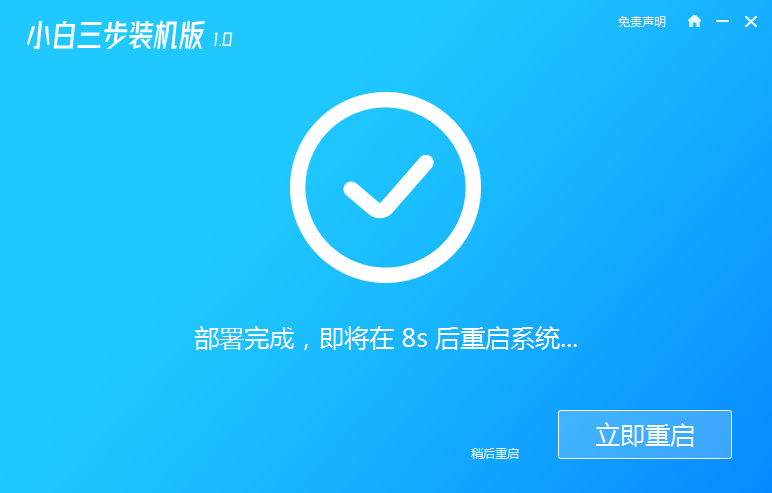
5. 다시 시작한 후 PE 메뉴에서 XiaoBai PE-MSDN 온라인 설치 모드 메뉴를 선택하여 Windows PE 시스템으로 들어갑니다.
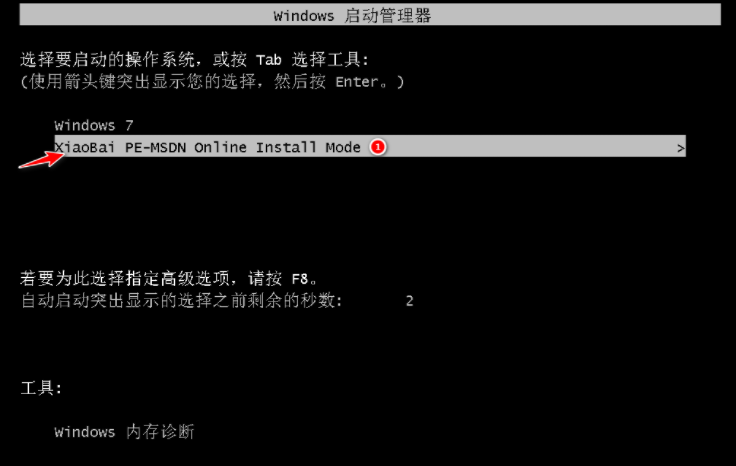
6. PE 시스템에서는 Xiaobai 설치 도구가 시스템 설치에 도움이 됩니다.
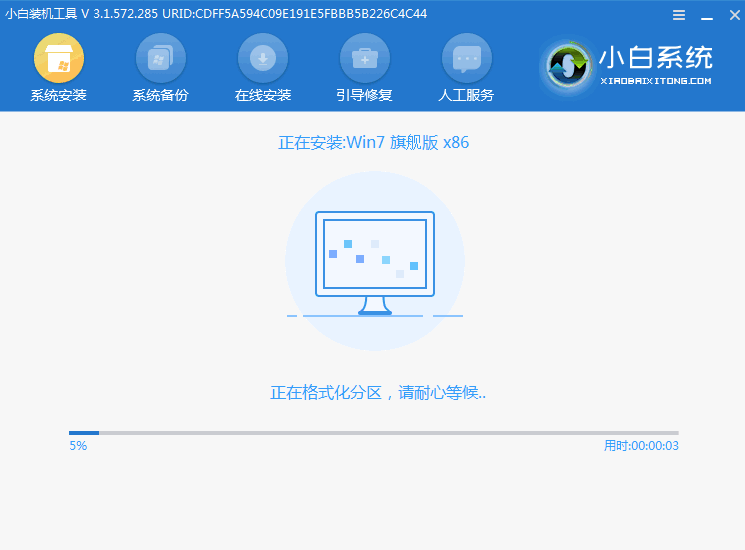
7. 다시 시작한 후 Windows 7 메뉴를 선택합니다.
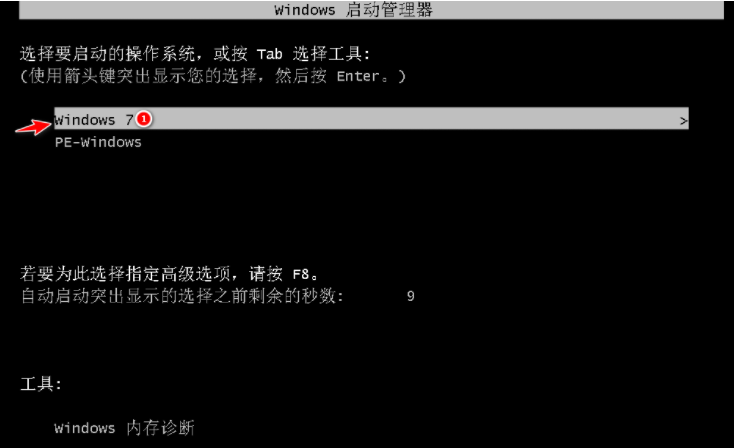
8. 설치 기간이 지나면 Windows 7 시스템이 성공적으로 설치됩니다.

위 내용은 이전 컴퓨터에 Windows 7 시스템을 설치하는 방법입니다. Win7 시스템을 업그레이드하려는 경우 이 방법을 시도해 볼 수 있습니다.
위 내용은 기존 컴퓨터 시스템을 XP에서 Win7로 업그레이드하기 위한 튜토리얼 단계의 상세 내용입니다. 자세한 내용은 PHP 중국어 웹사이트의 기타 관련 기사를 참조하세요!